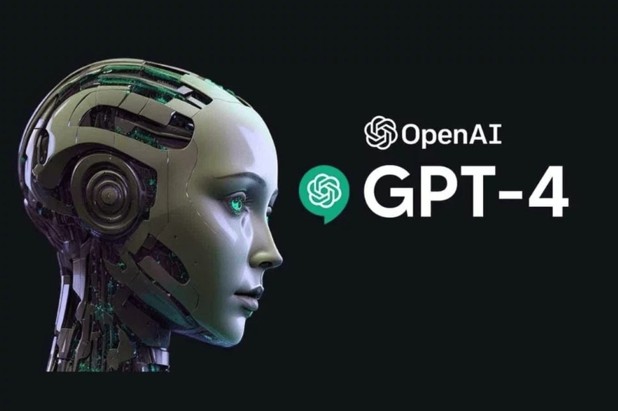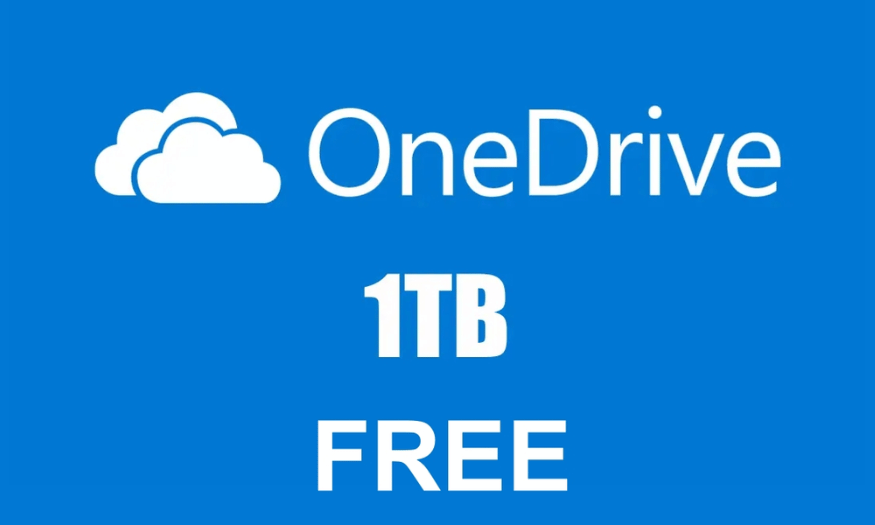Sản Phẩm Bán Chạy
RAM - “Trái Tim Thứ Hai” Của Máy Tính: Cách Chọn Phù Hợp Cho Mọi Nhu Cầu Sử Dụng
Ram là viết tắt của Random Access Memory (bộ nhớ truy cập ngẫu nhiên), đây là một loại bộ nhớ tạm thời trong máy tính được sử dụng để lưu trữ dữ liệu và lệnh mà CPU đang xử lý. Khác với ổ cứng lưu trữ dữ liệu vĩnh viễn, RAM chỉ giữ thông tin khi có nguồn điện cung cấp. Ngay khi bạn tắt máy tính, mọi dữ liệu trong RAM sẽ bị xóa hoàn toàn.
Nội dung
- 1. Ram là gì và nguyên lý hoạt động
- 1.1. Định nghĩa Ram
- 1.2. Nguyên lý hoạt động của Ram
- 2. Cấu trúc và các loại RAM phổ biến
- 2.1. Cấu trúc cơ bản của RAM
- 2.2. Các loại RAM phổ biến hiện nay
- 3. Tầm quan trọng của RAM và ảnh hưởng dung lượng đến hiệu suất
- 3.1. Tầm quan trọng của RAM trong hệ thống
- 3.2. Ảnh hưởng của dung lượng RAM đến hiệu suất
- 4. Cách chọn RAM phù hợp với nhu cầu sử dụng
- 4.1. Xác định mục đích sử dụng
- 4.2. Kiểm tra tương thích phần cứng
- 5. Các lưu ý khi nâng cấp hoặc thay thế RAM
- 5.1. Kiểm tra loại RAM tương thích
- 5.2. Vệ sinh, lắp đặt đúng kỹ thuật
- 6. Các vấn đề thường gặp khi sử dụng RAM
- 6.1. Máy tính không nhận RAM mới hoặc bị lỗi RAM
- 6.2. Hiệu suất giảm do RAM bị quá tải
- 7. Những lưu ý và mẹo sử dụng RAM hiệu quả

Trong quá trình sử dụng máy tính, chắc hẳn bạn đã từng nghe đến cụm từ “RAM” – một thành phần không thể thiếu trong bất kỳ thiết bị nào, từ laptop cá nhân đến dàn PC chuyên dụng. Thế nhưng, không phải ai cũng hiểu rõ RAM là gì, nó hoạt động như thế nào và vì sao lại ảnh hưởng trực tiếp đến tốc độ và hiệu suất tổng thể của máy.
Nhiều người thường chỉ quan tâm đến bộ vi xử lý hay dung lượng ổ cứng mà quên mất rằng RAM chính là nơi trung chuyển dữ liệu quan trọng giữa các bộ phận trong máy tính. Thiếu RAM, hệ thống sẽ chạy ì ạch; chọn sai loại RAM, bạn có thể gặp lỗi tương thích hoặc lãng phí ngân sách vào phần cứng không phù hợp.
Trong bài viết này, chúng ta sẽ cùng khám phá khái niệm về RAM một cách dễ hiểu, tìm hiểu về các loại RAM phổ biến, nguyên lý hoạt động và tầm quan trọng của nó. Khoong những thế, bạn còn được hướng dẫn cách lựa chọn và nâng cấp RAM một cách thông minh giúp cải thiện hiệu suất máy tính một cách rõ rệt.
1. Ram là gì và nguyên lý hoạt động
1.1. Định nghĩa Ram
Ram là viết tắt của Random Access Memory (bộ nhớ truy cập ngẫu nhiên), đây là một loại bộ nhớ tạm thời trong máy tính được sử dụng để lưu trữ dữ liệu và lệnh mà CPU đang xử lý. Khác với ổ cứng lưu trữ dữ liệu vĩnh viễn, RAM chỉ giữ thông tin khi có nguồn điện cung cấp. Ngay khi bạn tắt máy tính, mọi dữ liệu trong RAM sẽ bị xóa hoàn toàn.
Tên gọi “truy cập ngẫu nhiên” có nghĩa là CPU có thể đọc hoặc ghi dữ liệu tại bất kỳ vị trí nào trong RAM mà không cần phải truy cập tuần tự từ đầu. Điều này giống như việc bạn có thể mở bất kỳ trang nào trong một cuốn sách mà không cần lật từng trang từ đầu. Chính đặc tính này giúp RAM có tốc độ truy xuất cực nhanh, nhanh hơn hàng chục lần so với ổ cứng truyền thống.
Trong hệ thống máy tính, RAM đóng vai trò như một “cầu nối” giữa CPU và các thiết bị lưu trữ chậm hơn như ổ cứng. Khi bạn mở một chương trình, dữ liệu sẽ được load từ ổ cứng vào RAM để CPU có thể truy xuất nhanh chóng. Nếu không có RAM, CPU sẽ phải đọc dữ liệu trực tiếp từ ổ cứng, khiến máy tính trở nên cực kỳ chậm chạp.
.png)
1.2. Nguyên lý hoạt động của Ram
RAM hoạt động dựa trên nguyên lý lưu trữ điện tích trong các tụ điện siêu nhỏ. Mỗi bit dữ liệu được biểu diễn bằng trạng thái có điện tích (1) hoặc không có điện tích (0) trong tụ điện. Để duy trì thông tin, hệ thống phải liên tục làm mới (refresh) các tụ điện này vì điện tích có xu hướng rò rỉ theo thời gian.
Khi CPU cần truy xuất dữ liệu, nó sẽ gửi địa chỉ cần truy cập đến RAM thông qua bus địa chỉ. RAM sau đó sẽ định vị chính xác ô nhớ tương ứng và trả về dữ liệu qua bus dữ liệu. Quá trình này diễn ra trong vài nano giây, nhanh hơn hàng triệu lần so với việc truy xuất dữ liệu từ ổ cứng cơ học.
Tính chất quan trọng nhất của RAM là dữ liệu sẽ biến mất khi tắt nguồn. Đây chính là lý do tại sao bạn cần lưu file trước khi tắt máy – vì tất cả công việc đang làm chỉ tồn tại tạm thời trong RAM. Khi khởi động lại máy tính, hệ điều hành và các chương trình cần thiết sẽ được load lại từ ổ cứng vào RAM để bắt đầu chu trình làm việc mới.
2. Cấu trúc và các loại RAM phổ biến
2.1. Cấu trúc cơ bản của RAM
RAM được cấu tạo từ nhiều thành phần chính bao gồm các chip nhớ, bảng mạch in (PCB), và các chân kết nối. Các chip nhớ chứa hàng tỷ tụ điện và transistor siêu nhỏ để lưu trữ thông tin. Bảng mạch in đóng vai trò kết nối các chip với nhau và với hệ thống máy tính thông qua các chân cắm.
Trên mỗi thanh RAM, bạn sẽ thấy một nhãn thông tin quan trọng ghi rõ các thông số kỹ thuật như dung lượng, tốc độ, độ trễ và điện áp hoạt động. Các thông số này quyết định khả năng tương thích và hiệu suất của RAM khi hoạt động trong hệ thống máy tính của bạn.
RAM được phân loại theo nhiều tiêu chí khác nhau. Theo chuẩn DDR (Double Data Rate), chúng ta có DDR3, DDR4, DDR5 với tốc độ và hiệu suất ngày càng cao. Theo tốc độ bus, RAM có thể chạy ở các mức như 1600MHz, 2400MHz, 3200MHz hoặc cao hơn. Dung lượng phổ biến hiện nay dao động từ 4GB đến 64GB cho một thanh RAM.
Ngoài ra, RAM còn có thêm các công nghệ tản nhiệt như heatsink (tấm tản nhiệt) để duy trì nhiệt độ ổn định khi hoạt động ở tốc độ cao. Một số dòng RAM gaming còn được tích hợp đèn LED RGB để tăng tính thẩm mỹ cho hệ thống máy tính.
.png)
2.2. Các loại RAM phổ biến hiện nay
DDR3, DDR4 và DDR5 là ba thế hệ RAM phổ biến nhất hiện tại, mỗi loại có những đặc điểm và ứng dụng riêng biệt. DDR3 Ra đời từ năm 2007, có tốc độ từ 800MHz đến 2133MHz và điện áp hoạt động 1.5V. Mặc dù đã lỗi thời, DDR3 vẫn được sử dụng trong các máy tính cũ và có giá thành rẻ.
DDR4 là chuẩn phổ biến nhất hiện nay, ra mắt từ 2014 với nhiều cải tiến vượt trội. Tốc độ của DDR4 dao động từ 2133MHz đến 3200MHz (thậm chí cao hơn với các dòng gaming), điện áp giảm xuống 1.2V giúp tiết kiệm năng lượng. DDR4 có băng thông cao hơn, độ trễ thấp hơn và mật độ tích hợp lớn hơn so với DDR3, phù hợp cho mọi ứng dụng từ văn phòng đến gaming và thiết kế chuyên nghiệp.
DDR5 là thế hệ mới nhất, bắt đầu phổ biến từ 2021 với hiệu suất vượt trội. Tốc độ khởi điểm từ 4800MHz và có thể lên đến 8400MHz, điện áp tiếp tục giảm xuống 1.1V. DDR5 mang lại băng thông gấp đôi DDR4, hỗ trợ dung lượng lớn hơn (có thể lên đến 128GB một thanh), và tích hợp nhiều cải tiến về quản lý nguồn.
Về hình dáng, chúng ta có SO-DIMM (Small Outline DIMM) dành cho laptop và các thiết bị nhỏ gọn, và DIMM (Dual Inline Memory Module) dành cho máy tính để bàn. SO-DIMM có kích thước nhỏ hơn nhưng hiệu suất tương đương với DIMM cùng thế hệ.
3. Tầm quan trọng của RAM và ảnh hưởng dung lượng đến hiệu suất
3.1. Tầm quan trọng của RAM trong hệ thống
RAM đóng vai trò then chốt trong việc xác định hiệu suất tổng thể của hệ thống máy tính. Không giống như CPU chỉ xử lý dữ liệu hoặc GPU chỉ render đồ họa, RAM ảnh hưởng đến mọi hoạt động của máy tính từ khởi động hệ điều hành đến chạy các ứng dụng phức tạp nhất.
Khi bạn bật máy tính, hệ điều hành Windows, macOS đầu tiên sẽ được load vào RAM để CPU có thể truy xuất nhanh chóng các lệnh cần thiết. Nếu dung lượng RAM không đủ, hệ điều hành phải sử dụng file trang (page file) trên ổ cứng làm bộ nhớ ảo, khiến máy tính chạy chậm đáng kể.
RAM quyết định khả năng đa nhiệm của máy tính một cách trực tiếp. Khi bạn mở trình duyệt web với 20 tab, chạy phần mềm chỉnh sửa ảnh, nghe nhạc và làm việc với tài liệu Word cùng lúc, tất cả dữ liệu của các ứng dụng này đều cần được lưu trong RAM. Dung lượng RAM càng lớn, bạn càng có thể mở nhiều ứng dụng mà không lo hiệu suất bị suy giảm.
Đối với các ứng dụng chuyên nghiệp như Adobe Photoshop, Premiere Pro, AutoCAD hay phần mềm lập trình, RAM còn quan trọng hơn nữa. Những phần mềm này thường yêu cầu lượng khổng lồ, và việc thiếu RAM sẽ khiến chúng chạy cực kỳ chậm hoặc thậm chí bị treo.
.png)
3.2. Ảnh hưởng của dung lượng RAM đến hiệu suất
Mối quan hệ giữa dung lượng RAM và hiệu suất máy tính không phải lúc nào cũng tuyến tính, nhưng có những ngưỡng quan trọng mà bạn cần biết. Với dung lượng 4GB, máy tính chỉ đủ cho các tác vụ cơ bản như duyệt web, xem video và làm việc văn phòng nhẹ. Khi dung lượng tăng lên 8GB, bạn có thể chạy mượt mà hầu hết các ứng dụng thông thường và một số game nhẹ.
16GB RAM được coi là sweet spot cho phần lớn người dùng hiện nay. Với dung lượng này, bạn có thể chơi game AAA ở cài đặt cao, chỉnh sửa video 4K cơ bản, lập trình phần mềm và thậm chí chạy máy ảo mà không gặp vấn đề về hiệu suất. Hầu hết các ứng dụng sẽ luôn có đủ RAM để hoạt động ở trạng thái tối ưu.
32GB trở lên phù hợp cho các chuyên gia làm việc với dữ liệu lớn, render video 8K, thiết kế 3D phức tạp, hoặc chạy nhiều máy ảo đồng thời. Tuy nhiên, với người dùng phổ thông, việc đầu tư vào 32GB có thể không mang lại sự khác biệt đáng kể so với 16GB.
Điều quan trọng cần nhớ là không phải cứ nhiều RAM là tốt mà tiền. Nếu bạn chỉ sử dụng máy tính để duyệt web và làm việc văn phòng, 32GB RAM sẽ không được sử dụng hết và chỉ là lãng phí tiền bạc. Ngược lại, nếu bạn làm việc với các ứng dụng nặng mà chỉ có 8GB RAM, máy tính sẽ liên tục phải sử dụng bộ nhớ ảo, khiến hiệu suất giảm nghiêm trọng.
4. Cách chọn RAM phù hợp với nhu cầu sử dụng
.png)
4.1. Xác định mục đích sử dụng
Việc chọn RAM phù hợp bắt đầu từ việc hiểu rõ nhu cầu sử dụng máy tính của bạn. Mỗi mục đích sử dụng khác nhau sẽ có yêu cầu về dung lượng và tốc độ RAM khác nhau, từ đó giúp bạn đưa ra quyết định đầu tư hợp lý nhất.
Cho công việc văn phòng cơ bản như soạn thảo tài liệu, bảng tính, thuyết trình và duyệt web, 8GB RAM là đủ để đảm bảo trải nghiệm mượt mà. Bạn có thể chọn DDR4-2400MHz hoặc DDR4-2666MHz với giá cả hợp lý. Tốc độ RAM không quá quan trọng đối với các tác vụ này, vì vậy bạn không cần đầu tư vào những dòng RAM cao cấp.
Đối với game thủ, yêu cầu về RAM phụ thuộc vào loại game bạn chơi. Game esports như CS:GO, Valorant, League of Legends chỉ cần 8-16GB RAM. Tuy nhiên, các game AAA hiện đại như Cyberpunk 2077, Microsoft Flight Simulator, hoặc các game thế giới mở lớn thường yêu cầu 16GB trở lên. Tốc độ RAM cũng quan trọng hơn đối với gaming, nên ưu tiên DDR4-3200MHz hoặc cao hơn để tối ưu hiệu suất.
Lập trình viên có nhu cầu đa dạng tùy thuộc vào loại dự án. Phát triển web frontend với HTML/CSS/JavaScript cần 8-16GB, trong khi phát triển ứng dụng di động, machine learning, hoặc big data có thể cần 32GB hoặc nhiều hơn. Đặc biệt, nếu bạn thường xuyên chạy máy ảo, Docker containers, hoặc IDE nặng như IntelliJ IDEA, Visual Studio, thì 32GB RAM sẽ mang lại trải nghiệm làm việc thoải mái hơn nhiều.
Thiết kế đồ họa và chỉnh sửa video là những lĩnh vực đòi hỏi RAM nhiều nhất. Adobe Photoshop với các file PSD lớn, Illustrator với vector phức tạp, hoặc Premiere Pro với video 4K đều có thể “ngốn” hàng chục GB RAM. Đối với công việc này, 32GB là mức khuyến nghị tối thiểu, và 64GB nếu bạn làm việc chuyên nghiệp với dự án lớn.
4.2. Kiểm tra tương thích phần cứng
Trước khi mua RAM mới, bạn cần kiểm tra kỹ lưỡng thông số kỹ thuật của bo mạch chủ (mainboard) để đảm bảo tương thích hoàn toàn. Việc này quan trọng vì RAM không tương thích có thể khiến máy tính không khởi động được hoặc hoạt động không ổn định.
Đầu tiên, xác định chuẩn RAM mà bo mạch chủ hỗ trợ. Các mainboard cũ thường chỉ hỗ trợ DDR3, trong khi các mainboard từ 2015 trở lại đây chủ yếu hỗ trợ DDR4. Mainboard thế hệ mới nhất (socket LGA1700 cho Intel hoặc AM5 cho AMD) mới hỗ trợ DDR5. Lưu ý rằng các chuẩn RAM này không tương thích ngược, nghĩa là bạn không thể lắp DDR4 vào slot DDR3.
Kiểm tra tốc độ RAM tối đa mà hệ thống hỗ trợ. Mỗi CPU và mainboard có giới hạn tốc độ RAM khác nhau. Ví dụ, các CPU Intel thế hệ cũ có thể chỉ hỗ trợ DDR4-2133MHz chính thức, nhưng có thể overclock lên DDR4-3200MHz. Việc mua RAM có tốc độ cao hơn khả năng hỗ trợ sẽ khiến nó chạy ở tốc độ thấp hơn, không tận dụng được hiệu suất.
Xem xét số lượng khe RAM và dung lượng tối đa. Hầu hết mainboard có 2 hoặc 4 khe RAM, với dung lượng tối đa từ 32GB đến 128GB. Nếu bạn có kế hoạch nâng cấp trong tương lai, hãy chọn cấu hình để lại chỗ trống. Ví dụ, thay vì mua 2 thanh 4GB, hãy mua 1 thanh 8GB để còn chỗ nâng cấp sau này.
Cuối cùng, kiểm tra độ trễ (latency) và điện áp hoạt động. RAM với độ trễ thấp hơn (ví dụ CL14 thay vì CL16) sẽ có hiệu suất tốt hơn một chút, nhưng giá cả cũng cao hơn. Điện áp cần phù hợp với khuyến nghị của CPU – thường là 1.35V cho DDR4 gaming và 1.2V cho DDR4 tiêu chuẩn.
5. Các lưu ý khi nâng cấp hoặc thay thế RAM
.png)
5.1. Kiểm tra loại RAM tương thích
Khi quyết định nâng cấp RAM, việc đầu tiên bạn cần làm là kiểm tra chi tiết cấu hình RAM hiện tại để đảm bảo tính tương thích. Việc trộn lẫn các loại RAM khác nhau có thể gây ra nhiều vấn đề nghiêm trọng, từ máy tính không khởi động được cho đến hoạt động không ổn định.
Không nên trộn lẫn các chuẩn RAM khác nhau như DDR3 và DDR4, điều này về mặt vật lý là không thể vì chúng có thiết kế chân cắm khác nhau. Tuy nhiên, ngay cả trong cùng một chuẩn DDR4, việc kết hợp các thanh RAM có tốc độ, độ trễ, hoặc điện áp khác nhau cũng có thể gây vấn đề. Hệ thống sẽ tự động điều chỉnh tất cả thanh RAM về thông số thấp nhất, khiến bạn không tận dụng được hiệu suất của thanh RAM tốt hơn.
Dung lượng không đồng bộ cũng có thể ảnh hưởng đến hiệu suất. Mặc dù hầu hết hệ thống hiện đại có thể chạy với các thanh RAM khác dung lượng (ví dụ 8GB + 4GB), nhưng chúng sẽ không hoạt động ở chế độ dual-channel optimal. Để có hiệu suất tốt nhất, hãy sử dụng các thanh RAM giống hệt nhau về mọi thông số, hoặc ít nhất cùng dung lượng và tốc độ.
Một lời khuyên thực tế là nếu bạn đã có một thanh RAM đang hoạt động tốt, hãy tìm mua chính xác model đó thay vì mua loại khác. Nếu không tìm được, ưu tiên chọn RAM có thông số gần nhất với thanh hiện tại. Luôn kiểm tra danh sách QVL (Qualified Vendor List) của mainboard để đảm bảo RAM bạn chọn đã được kiểm nghiệm tương thích.
5.2. Vệ sinh, lắp đặt đúng kỹ thuật
Quá trình tháo lắp RAM đòi hỏi sự cẩn thận và tuân thủ các quy tắc an toàn để tránh hư hỏng phần cứng đắt tiền. Trước khi bắt đầu, hãy tắt nguồn máy tính hoàn toàn và rút dây nguồn. Đợi vài phút để các tụ điện trong nguồn máy tính xả hết điện còn dư.
Tĩnh điện là kẻ thù lớn nhất của các linh kiện điện tử. Trước khi chạm vào RAM hoặc bo mạch chủ, hãy chạm tay vào vỏ case màýng hoặc bất kỳ vật kim loại nào đã được nối đất để xả tĩnh điện. Tốt nhất là sử dụng dây đeo chống tĩnh điện nếu có thể. Làm việc trên bề mặt không tạo tĩnh điện như sàn gạch, tránh thảm hoặc quần áo len.
Khi tháo RAM cũ, hãy mở cẩn thận các kẹp ở hai đầu khe RAM. RAM sẽ tự động “bật” lên một góc khoảng 30 độ. Sau đó nhẹ nhàng kéo RAM ra khỏi khe. Không bao giờ dùng lực mạnh hoặc bẻ cong RAM vì điều này có thể làm hỏng cả RAM và khe cắm trên mainboard.
.png)
Trước khi lắp RAM mới, hãy vệ sinh khe cắm bằng bình xịt khí nén hoặc cọ nhỏ để loại bỏ bụi bẩn. Kiểm tra kỹ các chân tiếp xúc của RAM, đảm bảo không có vết oxy hóa hoặc bụi bẩn. Khi lắp RAM vào, chú ý đến rãnh định vị trên thanh RAM – nó chỉ có thể lắp theo một hướng duy nhất.
Đẩy RAM xuống đều hai đầu cho đến khi nghe tiếng “click” và thấy các kẹp tự động khép lại. RAM phải ngồi thẳng và chắc chắn trong khe. Nếu cần dùng quá nhiều lực, hãy kiểm tra lại hướng lắp vì có thể bạn đã lắp ngược.
Sau khi lắp xong, khởi động máy tính và vào BIOS để kiểm tra xem hệ thống đã nhận đúng dung lượng RAM mới chưa. Nếu dung lượng hiển thị không đúng, hãy kiểm tra lại việc lắp đặt. Cuối cùng, chạy một số công cụ kiểm tra bộ nhớ như MemTest86 để đảm bảo RAM hoạt động ổn định.
6. Các vấn đề thường gặp khi sử dụng RAM
6.1. Máy tính không nhận RAM mới hoặc bị lỗi RAM
Một trong những vấn đề phổ biến nhất khi nâng cấp RAM là máy tính không khởi động được hoặc không nhận dung lượng RAM mới. Có nhiều nguyên nhân có thể gây ra tình trạng này, từ lỗi lắp đặt đến vấn đề tương thích phần cứng.
Nguyên nhân đầu tiên thường là RAM chưa được lắp chặt. Nhiều người dùng sợ làm hỏng linh kiện nên không dám ấn RAM xuống đủ mạnh, khiến các chân tiếp xúc không kết nối hoàn toàn với khe cắm. Hãy kiểm tra lại xem RAM đã ngồi thẳng và các kẹp ở hai đầu đã khép chặt chưa.
Vấn đề tương thích cũng rất thường gặp. RAM có tốc độ quá cao so với khả năng hỗ trợ của CPU/mainboard sẽ không hoạt động ổn định. Trong trường hợp này, hãy vào BIOS và thử điều chỉnh tốc độ RAM xuống mức thấp hơn, hoặc sử dụng profile XMP/DOCP mặc định. Nếu vẫn không được, có thể bạn cần cập nhật BIOS lên phiên bản mới hơn.
Khi kết hợp nhiều thanh RAM, đảm bảo chúng được lắp vào đúng khe để hoạt động ở chế độ dual-channel hoặc quad-channel. Thông thường với 2 thanh RAM, bạn nên lắp vào khe 1 và 3 hoặc 2 và 4 (thường có màu giống nhau). Việc lắp sai vị trí có thể khiến RAM chạy ở chế độ single-channel, giảm hiệu suất đáng kể.
Nếu máy tính vẫn không nhận RAM sau khi đã kiểm tra tất cả các yếu tố trên, có thể RAM bị lỗi từ nhà sản xuất. Hãy thử từng thanh RAM một để xác định thanh nào bị hỏng. Nếu tất cả thanh RAM đều hoạt động tốt khi lắp riêng lẻ nhưng không hoạt động khi lắp cùng nhau, vấn đề có thể nằm ở mainboard hoặc nguồn máy tính không đủ mạnh.
.png)
6.2. Hiệu suất giảm do RAM bị quá tải
RAM bị quá tải là tình trạng hệ thống sử dụng gần hết hoặc hết dung lượng RAM có sẵn, buộc phải sử dụng bộ nhớ ảo trên ổ cứng. Điều này khiến máy tính chạy chậm đáng kể vì tốc độ truy xuất ổ cứng chậm hơn RAM hàng trăm lần.
Dấu hiệu dễ nhận biết nhất của tình trạng RAM quá tải là máy tính bỗng nhiên chạy rất chậm khi mở nhiều ứng dụng. Bạn có thể nghe thấy tiếng máy tính hoạt động mạnh (đặc biệt là ổ cứng cơ), con trỏ chuột di chuyển giật lag, và các ứng dụng mất nhiều thời gian để phản hồi khi click chuột hoặc nhấn phím.
Để kiểm tra tình trạng RAM, hãy mở Task Manager trên Windows (Ctrl + Shift + Esc) và xem tab Performance -> Memory. Nếu mục “In use” thường xuyên vượt quá 80% tổng dung lượng RAM, đây là dấu hiệu hệ thống của bạn cần thêm RAM. Trên macOS, bạn có thể sử dụng Activity Monitor để kiểm tra Memory Pressure.
Trong ngắn hạn, bạn có thể giải quyết bằng cách tắt các ứng dụng không cần thiết, đặc biệt là trình duyệt web với nhiều tab đang mở. Chrome và Firefox đều rất “ngốn” RAM, đôi khi một tab có thể sử dụng vài trăm MB. Tắt các phần mềm khởi động cùng Windows không cần thiết cũng giúp tiết kiệm RAM đáng kể.
Giải pháp lâu dài là nâng cấp thêm RAM. Nếu hiện tại bạn có 8GB và thường xuyên gặp tình trạng quá tải, hãy cân nhắc nâng cấp lên 16GB. Đối với người dùng đã có 16GB nhưng vẫn gặp vấn đề (thường là do công việc chuyên nghiệp), 32GB sẽ là lựa chọn hợp lý.
.png)
7. Những lưu ý và mẹo sử dụng RAM hiệu quả
Để tận dụng tối đa hiệu suất RAM và đảm bảo hệ thống hoạt động ổn định lâu dài, có một số nguyên tắc quan trọng bạn nên ghi nhớ. Những mẹo này được rút ra từ kinh nghiệm thực tế của nhiều chuyên gia phần cứng và người dùng qua nhiều năm.
Luôn ưu tiên chọn RAM cùng loại, cùng tốc độ và từ cùng một nhà sản xuất để tránh xung đột tương thích. Lý tưởng nhất là mua bộ kit RAM (2 hoặc 4 thanh được bán cùng nhau) vì chúng đã được kiểm nghiệm hoạt động ổn định với nhau. Nếu phải mua lẻ, hãy chọn cùng model và lot sản xuất càng gần nhau càng tốt.
Không nên nâng cấp RAM có dung lượng quá thấp so với yêu cầu của các phần mềm bạn sử dụng. Ví dụ, nếu Adobe Premiere Pro khuyến nghị 16GB RAM cho video 4K, việc chỉ có 8GB sẽ khiến phần mềm hoạt động rất chậm và không ổn định. Thay vì tiết kiệm tiền mua ít RAM, hãy đầu tư đúng mức từ đầu để có trải nghiệm tốt nhất.
Thường xuyên tắt các ứng dụng ngầm không cần thiết để tiết kiệm dung lượng RAM. Nhiều phần mềm có thói quen tự khởi động cùng Windows và chạy ngầm trong system tray mà bạn không hay biết. Hãy vào Task Manager > Startup để tắt các chương trình không cần thiết khởi động cùng hệ thống.
Vệ sinh khe RAM và kiểm tra định kỳ tình trạng hoạt động cũng rất quan trọng. Bụi bẩn tích tụ theo thời gian có thể gây ra các vấn đề kết nối không ổn định. Mỗi 6-12 tháng, hãy tắt máy, rút nguồn và sử dụng bình xịt khí nén để làm sạch khe RAM. Đồng thời, chạy công cụ Windows Memory Diagnostic hoặc MemTest86 để kiểm tra tình trạng RAM.
Khi sử dụng máy tính, hãy theo dõi usage RAM thông qua Task Manager để hiểu rõ pattern sử dụng của mình. Nếu thường xuyên vượt quá 70-80% usage, đây là lúc nên cân nhắc nâng cấp. Ngược lại, nếu chỉ sử dụng 30-40% RAM trong hầu hết thời gian, có thể bạn đang có quá nhiều RAM không cần thiết.
Cuối cùng, luôn backup dữ liệu quan trọng trước khi nâng cấp RAM. Mặc dù việc thay RAM hiếm khi gây mất dữ liệu, nhưng trong quá trình tháo lắp, bạn có thể vô tình chạm vào các linh kiện khác hoặc gây ra sự cố không mong muốn. Một bản backup sẽ đảm bảo bạn không lo lắng gì khi thực hiện nâng cấp.
Công Ty TNHH Phần Mềm SADESIGN
Mã số thuế: 0110083217